Stream DeckのサポートがCamo Studio for iPadに組み込まれました。シーンの切り替え、録画の開始、マイクのミュート、カメラの切り替えを、キーを押すだけで実行できます。ライブ配信中に画面をスワイプしたりタップしたりする必要はありません。すべてが目の前に表示され、簡単に操作できます。
チュートリアルを録画する、オンラインで教える、またはTwitchでストリーミングするいずれの場合でも、このセットアップは集中力を維持し、コントロールを保つことを簡単にしてくれます。

Camo Studio for iPadとは何ですか?
Camo Studioは、iPad専用のライブ動画アプリで、数回のタップでライブ配信、録画、シーンの管理が可能です。カメラ、マイク、またはキャプチャカード接続し、Twitch、YouTube、または他のプラットフォームにライブ配信できます。また、iPadまたは外部ストレージに直接録画することも可能です。
このアプリは、異なる動画ソースでシーンを作成したり、オーバーレイを追加したり、ピクチャーインピクチャー、ボケ背景ぼかし、フレーム調整機能(オートフレームを含む)など、撮影中に被写体を画面内に収めるのに役立つ機能を利用できます。
旅行中にストリーミングを行う場合や、ノートパソコンなしでシンプルなセットアップを希望する場合、Camo StudioはiPadから直接フルコントロールが可能です。
Stream Deckに対応したことで、画面に触れることなく全体を操作できるようになりました。キーをタップするだけで、そのまま作業を続けることができます。
🎥 動画概要
実際に動作を確認したいですか?この短い動画では、iPadでCamo StudioとStream Deckを組み合わせて使用する方法を、設定からシーン切り替えまで、すべてのプロセスを解説しています。
要件
- Camo Studio 2.3 以降(iPad 用)
- Stream Deck Connect アプリ(iPad用)
- Stream Deck デバイス(Stream Deck +、Mini、MK.2、または XL など)
- M1チップを搭載したiPadまたはそれ以降のモデル
- iPadOS 17 以降
iPadに複数のUSBデバイス(例:Stream Deckとキャプチャーカードまたはマイク)を接続する予定の場合、電源供給機能付きのUSB-Cハブまたはドックが必要です。
はじめに
iPadでCamo StudioとStream Deckを設定する方法は以下の通りです:
- App StoreからStream Deck Connectをダウンロードし、設定でStream Deckデバイスドライバーを有効にします。
- USB-C ポートに Stream Deck を接続してください。
- iPad用のCamo Studioを起動して、作成を開始しましょう。
仕組み
接続が完了すると、Camo StudioはStream Deckにすぐに使用可能なアクションを自動的に表示します。シーンのサムネイル、マイクのオン/オフ切り替え、録画コントロール、編集ツールが、ラベル付きキーとして表示され、視覚的なフィードバックが提供されます。
Stream Deckのアクションは、Camo Studioでの操作に応じて自動的に更新されます。シーンアイコンとサムネイルは、現在のレイアウトとストリーミングプラットフォームに合わせて変更されるため、すべてが同期された状態を維持します。
手動でプロファイルを作成する必要はありません。すべてがCamo Studioから動的に読み込まれます。

利用可能な操作
🎥マイク/カメラ
- マイク:マイクのオン/オフを切り替えて、その状態がキーに反映されることを確認してください。
- 動画1 / 動画2:どちらかの動画ソースを個別に表示または非表示にできます。カメラと画面共有を切り替えるのに最適です。
- カメラを切り替える:メインとサブの動画ソースを瞬時に切り替えます。
🎞️シーン要素
- テキスト/画像/形状/ウェブ要素を追加:シーンに視覚要素を素早く追加できます。ローワーサード、ロゴ、またはブラウザウィンドウなどに最適です。
- 元に戻す / やり直し:画面上に表示される元に戻す/やり直し機能で、安心して編集できます。
🎬シーンナビゲーション
- 前のシーン / 次のシーン:現在のコレクション内のシーンを矢印キーで切り替えます。
- 前のシーン / 次のシーンのコレクション:シーンをコレクションに整理している場合、異なるシーングループ間を移動できます。
- 前のページ / 次のページ:ストリームデッキの複数のページにわたる追加のコントロールにアクセスできます。
- 詳細:メインページに表示されていない追加のシーンを閲覧し、起動するためのフォルダービューを開きます。
🛠️インターフェース
- フルスクリーン:iPadでフルスクリーンモードを切り替えます。
- オーディオミキサー:ミキサーを開くか閉じるかして、オーディオの完全な制御を行えます。
- Apple Pencil:Apple Pencilを使用している場合、マークアップツールを有効にします。
- レイヤー:シーンの構成でレイヤーを表示または非表示にします。
- コントロールパネル:拡張コントロールサイドバーを開くまたは折りたたむ。
- 復元:レイアウトを以前に保存した状態に戻します。
🔴記録/ストリーミング
- ストリーム:ライブストリームを開始または停止します。アイコンは選択したプラットフォームに応じて更新されます(例: Twitch、YouTube)。
- 記録:ローカル録音セッションを開始または終了します。
多くのキーは、現在の状態に応じて色やアイコンが変更されます(例:マイクがミュート中、ストリーミング中など)。これにより、iPadの画面を確認しなくても、現在の状態を把握しやすくなります。
シーンのサムネイルとコレクション
デフォルトでは、現在のコレクション内の最初の5つのシーンがStream Deckのプレビューキーとして表示されます。Camo Studioでシーンの順序を変更することで、最もよく使用するシーンを最初に表示させることができます。
省略記号(...)をタップすると、フォルダー表示で追加のシーンが表示されます。Stream Deck Neoでは、2つのタッチポイントを使用してページを切り替えたり、ナビゲーションキーを使用してすべてのコンテンツを閲覧できます。
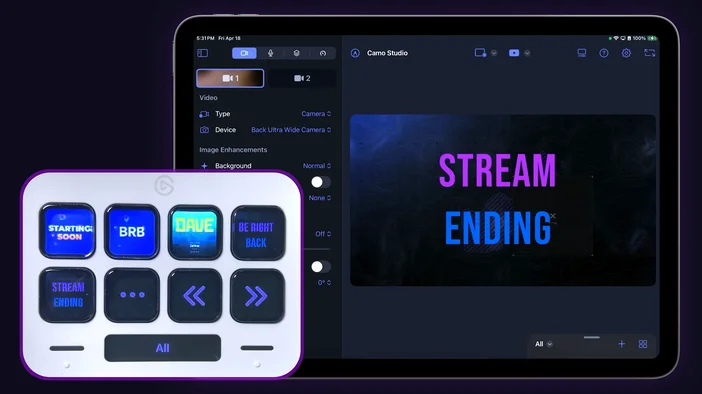
ワークフローをさらに整理したいですか?Camo Studioのシーンギャラリーを開き、異なるショー、イベント、またはカメラ設定用のシーンコレクションを作成して管理できます。また、シーンの順序を変更したり名前を変更したりすることもでき、よく使用するシーンが常に最初に表示されるようにできます。
Stream DeckとCamo Studioは、移動中のクリエイターにとって強力な組み合わせです。集中力を途切れさせずにコントロールを維持する簡単な方法です。
準備はできましたか?
iPad用のCamo StudioをApp Storeからダウンロードするか、reincubate.comにアクセスして、ヒント、シーンガイド、その他の情報を確認してください。
記事内の製品